Miks pole süsteemi lõime erandit viga ja kuidas seda parandada

- 4963
- 1215
- David Willms
Kahjuks pidid paljud neist arvutite kasutajad erinevate versioonide akendega käivate arvutitega vähemalt korra sinise surmakraani kujul olema probleem. Ta on bsod.
Sinise ekraani põhjused on erinevad. Alates kahjutust kuni enam kui tõsiseni, mis nõuab sekkumist arvutiseadme tehnilisse komponenti.

Üks levinumaid vigu, millele on lisatud sinine surma ekraan. Vastavale pealdisele on lisatud digitaalne kood 00x1000007E või 0x000000E.
On vaja mõista, miks selline viga üldiselt ilmneb, ja mida tuleb selle kõrvaldamiseks teha. Paljusid esitatud nõuandeid saab täielikult realiseerida, ilma et oleks tööle eksperte meelitamata ja nende teenustele lisaraha kulutamata.
Peamised põhjused
Loogiline on alustada stoppkoodi põhjustest süsteemi lõime kujul, mis ei ole sülearvuti või statsionaarse arvutiekraanil käsitsetud allkirjaga. Sarnane viga kuvatakse Windows 10 OS -is, kuid seda leidub ka populaarse opsüsteemi varasematest versioonidest.
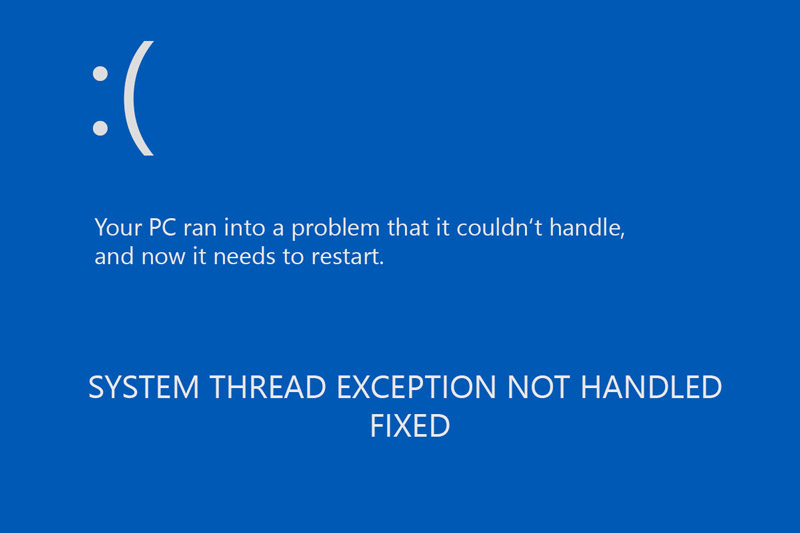
Ilmumisel on palju põhjuseid. Täpsuseks, miks täpselt kasutaja kohtub oma arvuti monitori sarnase pealdisega, võib mõnikord võimalik ainult kõik muud potentsiaalsed süüdlased välja jätta.
Sellise veaga võiks kasutaja põrkuda järgmistel põhjustel:
- Seal oli juhuslik ebaõnnestumine arvuti või sülearvuti;
- Probleem on uutest ühendatud seadmetest;
- See kõik puudutab süsteemseid vigu, mida peate parandama;
- BIOS -i õigeid sätteid rikutakse;
- ebaõige või vale riistvara kiirendamise tagajärjed;
- RAM -i sõlme põhjus;
- selle või selle seadme juhi rikked;
- Arvutiseadme komponentide jaotus ja defektid jne.
Sõltuvalt asjaolust, et see oli vaadeldava vea tekkimise põhjus, on nende lahendamiseks asjakohaseid viise.
Iga põhjust, samuti soovitusi selle kõrvaldamiseks, tuleks arvestada eraldi.
NÕUANNE. Enne mis tahes toimingute alustamist on kasulik luua Windows OS -iga installiketas, isegi kui süsteem ei soovi turvarežiimis alustada. Või kasutage turvarežiimi või LiveCD.Nüüd järjekindlalt iga esitatud põhjuste kohta, samuti nende kõrvaldamiseks vajalikud toimingud.
Ilmnes juhuslik rike
Üsna sageli, kui tõrke "süsteemi lõime erand ei käsitleta", satuvad kasutajad olukorras, kui süsteemi juhuslik rike. See pole vajalik üllatuda, kuna pole täiuslikku opsüsteemi. Ja perioodiliselt ebaõnnestumisi ei välistata.
Kui see on üks reklaam, siis ei tohiks tekkida erilised probleemid vea "Süsteemi lõime erandiga". Ainus asi, mida sellises olukorras kasutajalt nõuab.
Kui süsteemi lõime kood ei käsitleta viga, on endiselt sinise surmakraani taustal, peate kasutama tõsisemaid toiminguid. Kuid seega oli võimalik juhusliku rikke valiku välja jätta. On probleem, mis peab välistama meetodi. Parem on alustada kõige tõenäolisemast ja hõlpsasti elimineerimisest, liikudes järk -järgult raskete ja tõsiste potentsiaalsete probleemide juurde.
Uued seadmed
Ei saa välistada, et veaga "Süsteemi lõime erand ei käidelda", põrkas kasutaja kokku täpselt pärast uue seadme ostmist ja installimist. Seetõttu peate selles olukorras seda teooriat kinnitama või ümber lükkama.
Esiteks kontrollige ühendatud seadmeid selle jõudlust. Veenduge ka ühendatud printeri, skanneri, hiire ja muude seadmete jaoks kasutatud draiverite ühilduvus kasutatud opsüsteemi versiooniga.
Üks võimalusi selliste vigade kõrvaldamiseks, näiteks "Süsteemi lõime erand, ei käsitleta" on uute seadmete ajutine lahtiühendamine. Kui see oli mitu seadet korraga, on parem see vaheldumisi välja lülitada. Paralleelselt kontrollige, kas arvuti normaalne töö on taastatud.
Statistika See asi on kangekaelne. Ta näitab, et sinise ekraani ja pealdise "Süsteemi lõime erand ei käsitleta" sinisel taustal, tegid Logitechi kasutajad ja veebikaamera sagedamini Logitechi veebikaamera. Tõenäoliselt on sinise ekraani ilmumise põhjus kokkusobimatud draiverid.

Logitechi arvutikomponendid
Siin saate proovida kahte peamist võimalust:
- Osta uusi seadmeid. Kui selline võimalus on. Kuid kõigepealt kontrollige, kas allkirjaga "Süsteemi lõime erand, põhjus" ei käsitleta "selles seadmes. Selleks ühendage lihtsalt sarnased seadmed ja kontrollige, kuidas arvuti nendega käitub.
- Installige tarkvara uuesti või värskendage. Kui juhid installiti kettalt, on parem need eemaldada, minna seadmete arendajate ametlikule veebisaidile ja laadige sealt värsket tarkvara. Seejärel taaskäivitage operatsioonisüsteem.
Milline neist võimalustest sobib kasutajale, et lahendada ainult tema. Kuid kindlasti ei tohiks te uute seadmete ostmisega kiirustada, veenduge, et vea põhjus peitub selles.
Süsteemsete vigade olemasolu
Kujutage ette, et peatuskood on pealdisega "Süsteemi lõime erand, mida ei käsitleta" võib olla ka muul põhjusel. Siin räägime arvutis süsteemsetest vigadest.
Süsteemseid vigu saate kontrollida arvutit või sülearvutit kahel viisil:
- läbi "minu arvuti";
- käsurea poolt.
Käsurida puhul peate selle alustama administraatori nimel ja registreerima käsk SFC /SCANNOW.
Alternatiivne võimalus oleks kasutada skannimisvõimalusi "minu arvuti" kaudu. Selleks teostage järgmised protseduurid:
- Minge kataloogi "Minu arvuti";
- Kettale, kuhu opsüsteem on installitud, klõpsake paremal nuppu;
- Klõpsake kuvatavas menüüs jaotises "Atribuudid";
- Edasi alamkategooria "teenus";
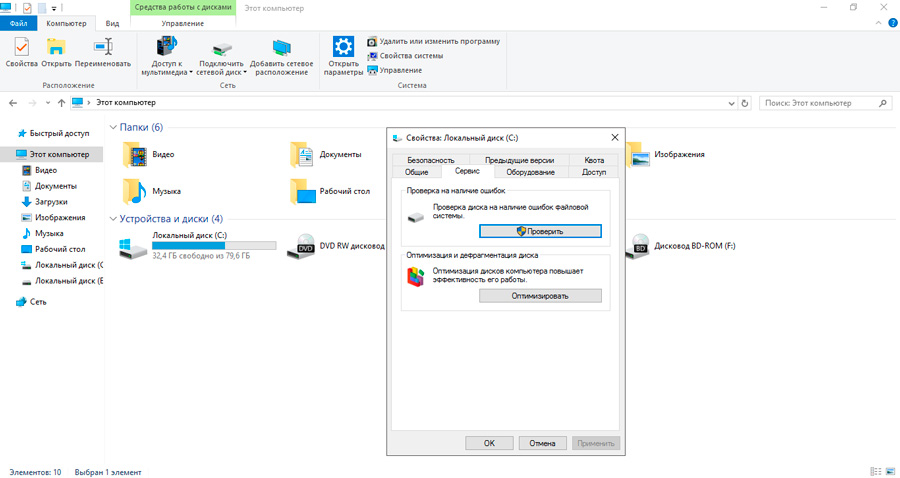
- Seejärel klõpsake "Kontrolli";
- Veenduge, et mõlemad tšekid pannakse skannimiseks uude aknasse;
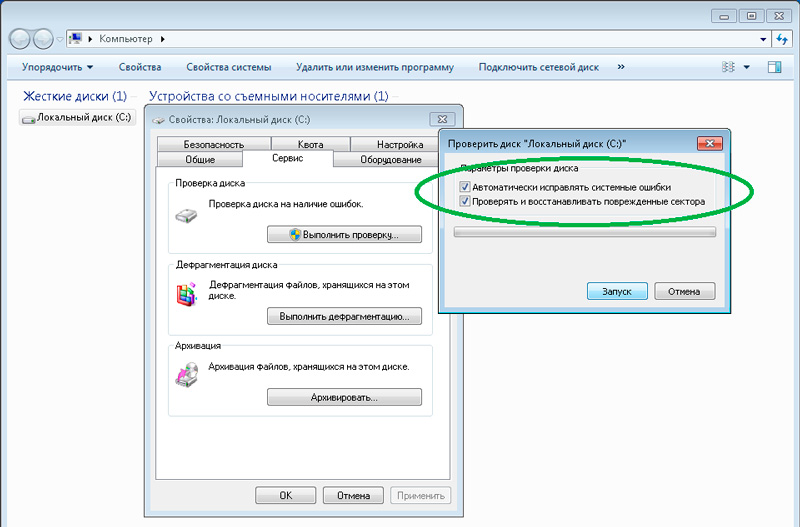
- Nad peaksid seisma punktide automaatse korrigeerimise, samuti süsteemisektori kontrollimise ja taastamise punktides;
- Nüüd klõpsake nuppu SCAN -i käivitamine.
Samuti juhtub, et draivi kontrollimise võimatuse kohta on teade. Sel juhul klõpsake nuppu "Kontrolli ajakava".
Pärast seda läheb arvuti taaskäivitamisele. Süsteemi kontrollitakse vigade kaudu BIOS -i kaudu ja paralleelselt nende olemasolu parandamiseks.
Tšekk ise võib võtta mõne minuti jooksul paar tundi. See on otseselt seotud prooviaja omaduste ja mahuga.
Oluline on märkida, et mõlemad süsteemi vigade kõrvaldamise võimalused töötavad ainult opsüsteemi sissepääsuga. Seetõttu peate OS -i olukordades kasutama installipilti.
Lähtestamine BIOS -is
Mõnel juhul aidatakse BIOS -i seaded koos veaga "Süsteemi lõime erand" koos peatuskoodiga ".
See on üks sinise ekraani välimuse tõenäolistest põhjustest. Pealegi ei ole vaja teha oma kätega BIOS -is muudatusi, nii et ilmneb viga. Mõnikord juhtub see ebaõnnestumise tagajärjel automaatselt.
Seadete lähtestamiseks peate tegutsema vastavalt järgmistele juhistele:
- Sisestage bios ise;
- Leidke jaotis, mis vastutab praeguste seadete lähtestamise eest, seda nimetatakse peamiselt optimeeritud vaikeseadeks;
- klõpsake sellel jaotisel;
- Kinnitage oma lähtestamise kavatsus, vajutades nuppu "Jah";
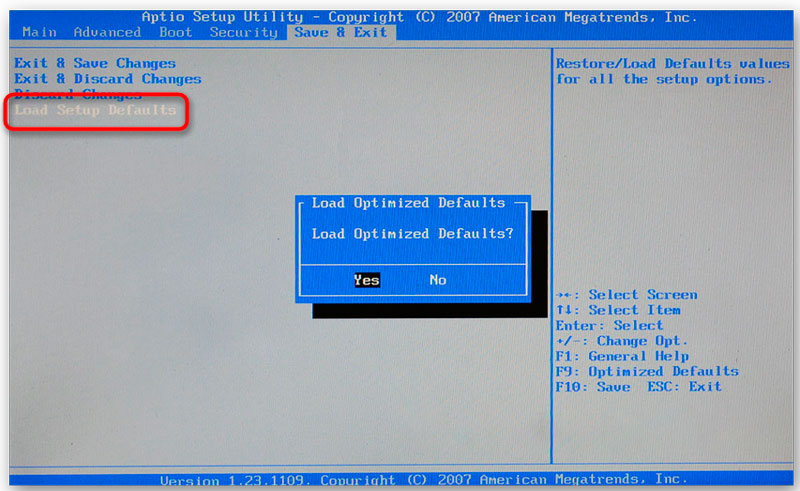
- Salvestage tehtud muudatused;
- Laadige arvutiseade uuesti.
Kui põhjus oli selles käsitletud, peaks pärast opsüsteemi taaskäivitamist kõik hästi töötama.
Kui see samm ei ole midagi viinud, tuleks proovida järgmist meetodit.
Riistvara kiirendus
Kui selline viga ilmneb Windows 10 opsüsteemi ühe versiooni käigus, on suur tõenäosus, et põhjus seisneb riistvara kiirenduses. See on kaasatud ja see põhjustab asjakohaseid probleeme.
Kui riistvara kiirendus toimib süüdlasena, siis lülitame selle lihtsalt välja ja kõik peaks normaliseeruma.
Kõige populaarsema Chrome'i brauseri näitel on sulgemisprotsess järgmine:
- Avage seadete paneel;
- Pange menüüloend peaaegu lõpuni;
- Allpool leiate üksus "täiendav";
- Leidke riistvara kiirendamise võimalus siit;
- Ühendage see lahti;
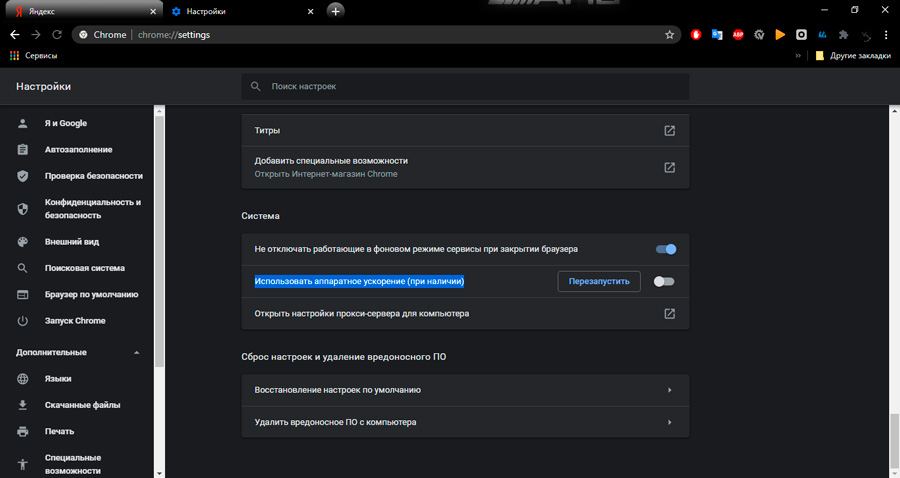
- Salvestage muudatused;
- Taastada brauser.
Isegi teise brauseri kasutamisel on tegevuse põhimõte identne. Seadetest on vaja leida vastav suvand ja välja lülitada.
Kuid see pole kaugeltki viimasest põhjusest, mille tõttu sinine ekraan võib ilmneda sobiva pealdisega.
Ramm
Mõnes olukorras aitab RAM -i või sülearvuti diagnoosimine installitud Windowsi opsüsteemiga suurepäraselt.
Ka operatsioonide probleemid põhjustavad sageli sellist viga. Isegi tingimusel, et arvuti jaoks osteti usaldusväärse tootja täiesti uus kõrge kvaliteediga OM. Samamoodi ei ole kasutajad täielikult kaitstud vigade ja kokkusobimatuse probleemide eest.
Selles olukorras on soovitatav järgida järgmist toimingute jada:
- Kõigepealt proovige lihtsalt RAM -moodulid välja tõmmata. Pühkige need. Selleks võite kasutada kaltsu. Kontaktid on hea tavalise kooli kustutuskummi abil puhastada.
- Nüüd tagastage moodulid oma pistikutesse. Isegi pärast selliseid manipuleerimisi on probleem korduvalt lahkunud.
- Kui see ei aidanud, kontrollige mooduleid üksteisega ühilduvust, aga ka emaplaadiga. Kõige lihtsam on siin omakorda ühe mooduli välja tõmmata ja arvuti tööd korraga juhtida.
- Testige RAM -i spetsiaalse utiliidi abil. Erikas näide on tööriist nimega Memtest86.
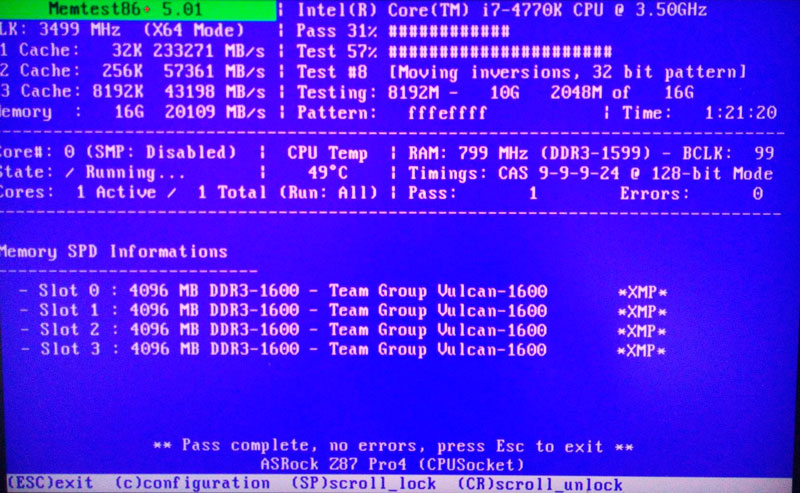
Kui RAM -i diagnoos on näidanud, et on vigu või on kokkusobimatuse probleem, tuleb RAM -i plangud välja vahetada. See vabaneb tüütust sinisest ekraanist.
Autojuhtide probleemid
Kui RAM -i diagnoos ei andnud tulemust, siis tõenäoliselt on olemas olemasoleva probleemijuhi uuendamine, kui sellised on. See on veel üks levinum põhjus vaadeldava vea ilmnemise.
Kontroll tehakse kahel viisil.
Esimene võimalus on kõige lihtsam. See sobib juhtudel, kui operatsioonisüsteemi saab käivitada nagu tavaliselt või ohutu laadimismeetodi abil.
Selles olukorras peate tegema järgmist:
- Avage seadmehaldur;
- Kontrollige, kas punase või kollase komponentide vastas on punane või kollane märk;
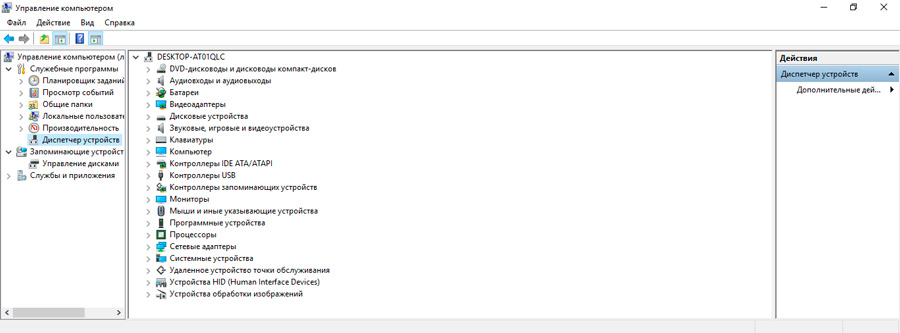
- Kui sellised ikoonid on olemas, tuleks probleemikomponendi draiver värskendada;
- Laadige arvutiseade uuesti.
Lõppude lõpuks saate koos autojuhtidega haarata kahjuliku tarkvara.
Spetsiaalsete programmidega on lihtne diagnostikat teha. Näiteks sinise ekraani vaade kasutamine.
Teine meetod sobib olukordades, kus tavapärases või turvarežiimis opsüsteemi laadimiseks mingil juhul. Sel juhul on vaja installiketast. Siin peate tegema järgmist:
- Kirjutage OS -i pilt kettale või eemaldatavale draivile;
- BIOS -i käivitamine;
- Muutke laadimisseadmete kontuuri nii, et see algab mälupulga või kettaga;
- Laadige pilt;
- Avage jaotis "Süsteemi taastamine";
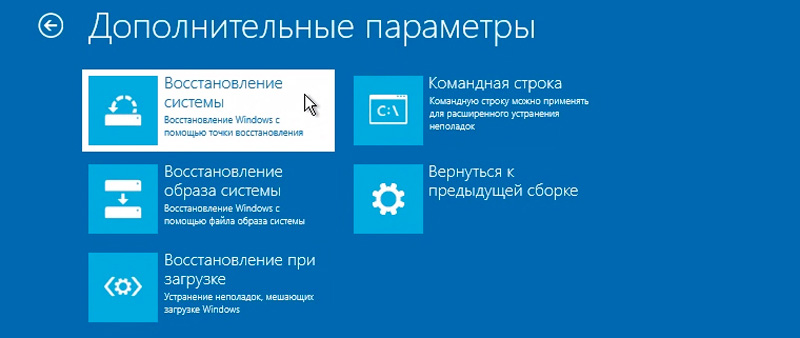
- Minge kategooriasse "rikete korrigeerimine";
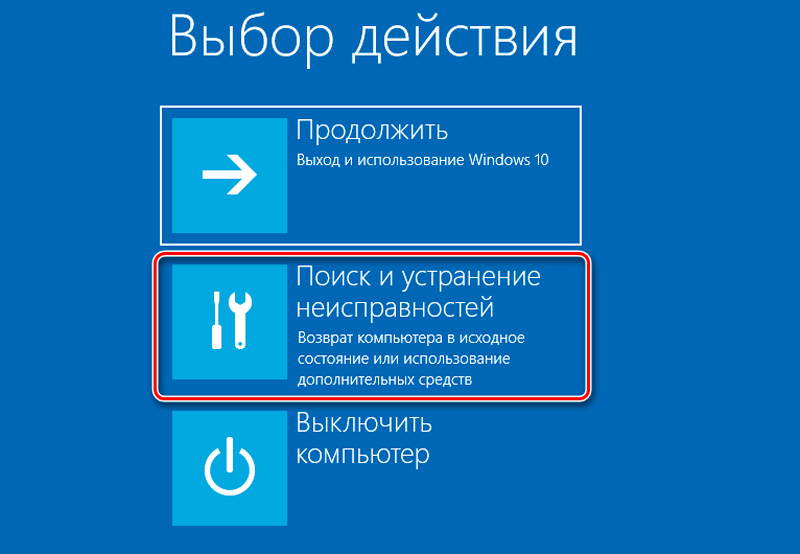
- Kaugemale punktile "diagnostika";
- Klõpsake üksust koos täiendavate parameetritega;
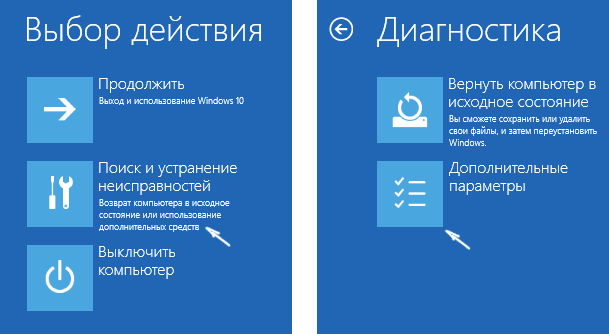
- Valige rea käsk;
- Registreeruge kood "bcdedit /set default bootmenupolacy pärand";
- libistage sisestuskilp;
- sulgege konsool;
- Laadige varustus uuesti;
- Sisestage süsteem turvarežiimi kaudu;
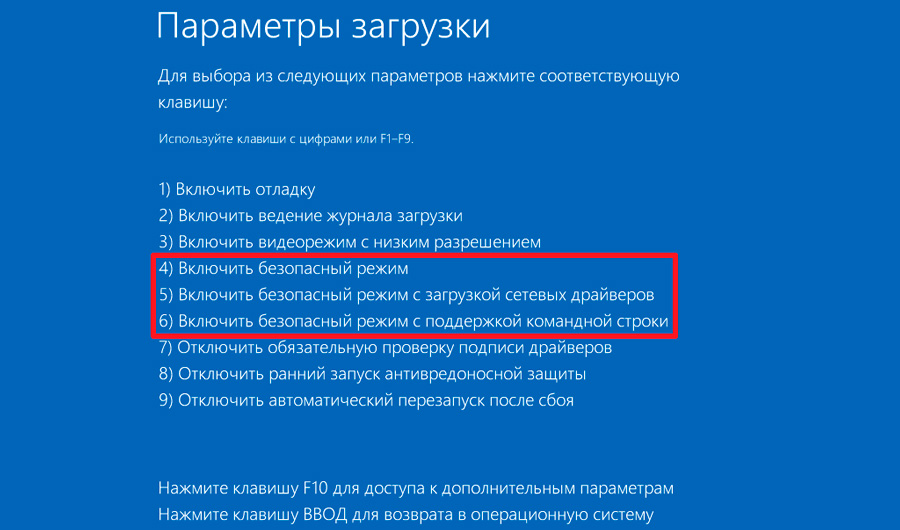
- Avage seadmehaldur;
- Klõpsake paremal nuppu arvuti seadmete jaoks, millega probleeme tekkisid;
- Klõpsake nuppu "Kustuta";
- arvuti taaskäivitamiseks.
On väga suur tõenäosus, et tehtud manipulatsioonid aitavad lõpuks toime tulla tekkinud veaga.
Komponentide talitlushäired
Ei saa välistada, et mõned arvuti komponendid on viinud vaadeldava veani. Seetõttu diagnoosime arvutikomponentidest võimalik jaotus.
See on juba riistvara talitlushäirete kategooria. Seda valikut kasutatakse, kui kõik muud meetodid näitavad oma ebaefektiivsust. Eriti kui kasutaja installis operatsioonisüsteemi uuesti või kolis OS -i teise versiooni.
Kõige sagedamini kannatavate komponentide hulgas tasub tuua esile järgmist:
- Emaplaat. Siin on olukord suhteliselt lihtne. Eksperdid eristavad 3 rikket. Igat neist saab visuaalselt diagnoosida. Me räägime pimendatud alade ilmumisest lauale, kondensaatorite puhitusest, samuti elemendi füüsilisest kahjustusest. Kõik muud diagnoositakse ainult spetsiaalsete testijate ja seadmete abil.
- elektriseade. Kui toiteallikal pole piisavalt energiat, kutsub see esile kõigi paigaldatud ja ühendatud seadmete rikke. Tavaline mahutavus on paistes kondensaator.
- Videokaart. Samuti on soovitatav kontrollida. Ülekuumenemise tõttu võib videokaart kõrgete temperatuuridega kokkupuute tõttu ebaõnnestuda, kiip langeb selle peale või kui autojuhtide töö on kadunud. Tasub proovida videokaarti välja lülitada või oma asemele teise installida.
- Hdd. Seal on tohutult palju võimalusi, sealhulgas ülekuumenemine, failisüsteemis vigu, füüsilisi tõrkeid jne. Siin on vaja keerulist diagnostikat.
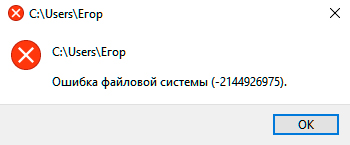
Seistes silmitsi selle või sellise rikkega, võite potentsiaalselt otsustada, kas need on võimalik iseseisvalt kõrvaldada, või on vaja kvalifitseeritud spetsialisti kohustuslikku abi.
Alternatiivsed lahendused
On ka muid võimalusi. Kui ükski vaadeldav ei anna positiivseid tulemusi ja viga kuvatakse endiselt sinisel ekraanil, võib ainus lahendus olla opsüsteemi tagasilöök viimase tõhusa konfiguratsiooni jaoks.
Kui isegi selline meede ei aita, peaks kasutaja opsüsteemi uuesti installima. Millist versiooni kasutada, otsustab kasutaja juba iseseisvalt.
Paljud kasutajad seisavad silmitsi vaadeldava veaga, mille arvutid ei ole mitte ainult Windows 10 OS, vaid ka opsüsteemi varasemad versioonid. Ainus küsimus on see, kas kasutaja saab temaga ise hakkama või on vaja abi.
Tänan teid kõiki tähelepanu eest! Telli, jätke oma kommentaarid, küsige asjakohaseid küsimusi ja rääkige oma sõpradele meie projektist!
- « Soovitused püsivara jaoks ja UPVeven UR-315BN ruuteri seadistamine
- Mis on lihavõttepühad ja mis on peidetud Android OS erinevates versioonides »

